之前分享过一个 qiime2 studio 图形界面的笔记(QIIME2图形界面版(Q2STUDIO)),是 qiime2 团队自己造的轮子,不过最近 qiime2 团队好像转向了利用 galaxy 轮子QIIME 2 2021.4 发布(qiime2 支持 galaxy 啦),还把官方的宣传和安装视频转载到过公众号,不过之前没有加字幕,看起来还是有点困难的,重新加了中英文字幕并校对了下。
今天分享一下如何使用我们每天用的 windows 电脑搭建一个 qiime2 galaxy 的环境,愉快地进行 16S 的数据分析,和官方的略有区别,不过殊途同归啦!什么,你用 Mac,那更简单啦,安装个 docker 客户端,直接走起啦!
安装 WSL2
注意,一定要是 WSL2,因为版本 1 是不支持 Docker 的。Windows Docker 行不行呀?可以的,前提你得是旗舰版的操作系统,相信我们多数同学的电脑是家庭版的啦。P.S.如果你之前装了旧版本的 WSL 又不想删除,没关系的,两个版本可以共存的,好啦,开始吧!有哥们已经写好了安装的教程,这里我直接转载下吧!win10 下同时使用 wsl1 和 wsl2 子系统,提升开发效率 (icode9.com)[1]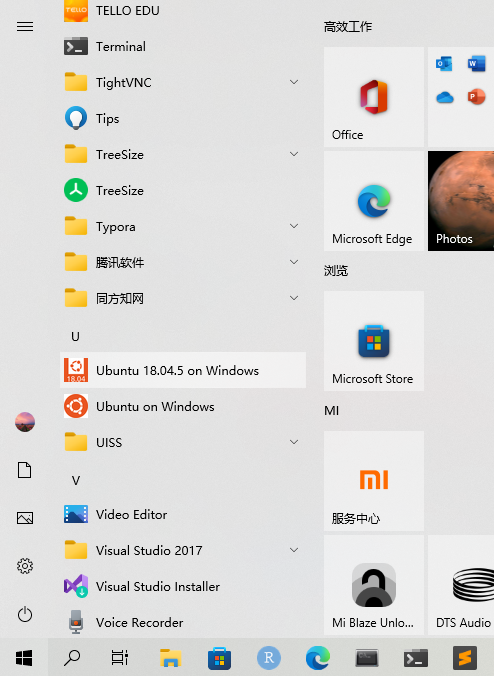 打开 Ubuntu 18.04.5 on Windows,恭喜,完成了第一步!
打开 Ubuntu 18.04.5 on Windows,恭喜,完成了第一步!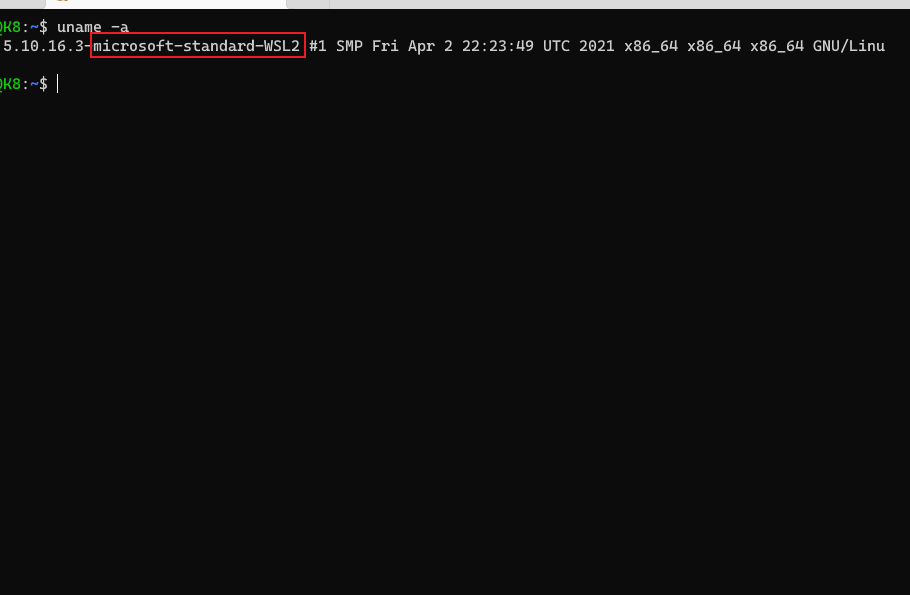 红框所示,完成这一系列操作,你就得到一个标准的 WSL2 啦!我装的是 Ubuntu 18.05,稳定的不能再稳定的版本。
红框所示,完成这一系列操作,你就得到一个标准的 WSL2 啦!我装的是 Ubuntu 18.05,稳定的不能再稳定的版本。
lsb_release -a
No LSB modules are available.
Distributor ID: Ubuntu
Description: Ubuntu 18.04.5 LTS
Release: 18.04
Codename: bionic
或许会遇到默认软件源在国外,下载安装软件速度慢的问题,换镜像可破。
sudo cp /etc/apt/sources.list /etc/apt/sources.list.bcakup
sudo vim /etc/apt/sources.list
# 键盘输入以下,删除原有内容
d99d
# 要粘贴的内容如下
deb http://mirrors.aliyun.com/ubuntu/ bionic main restricted universe multiverse
deb http://mirrors.aliyun.com/ubuntu/ bionic-security main restricted universe multiverse
deb http://mirrors.aliyun.com/ubuntu/ bionic-updates main restricted universe multiverse
deb http://mirrors.aliyun.com/ubuntu/ bionic-proposed main restricted universe multiverse
deb http://mirrors.aliyun.com/ubuntu/ bionic-backports main restricted universe multiverse
deb-src http://mirrors.aliyun.com/ubuntu/ bionic main restricted universe multiverse
deb-src http://mirrors.aliyun.com/ubuntu/ bionic-security main restricted universe multiverse
deb-src http://mirrors.aliyun.com/ubuntu/ bionic-updates main restricted universe multiverse
deb-src http://mirrors.aliyun.com/ubuntu/ bionic-proposed main restricted universe multiverse
deb-src http://mirrors.aliyun.com/ubuntu/ bionic-backports main restricted universe multiverse
# 按ESC键退出编辑模式,键盘输入以下就可以保存啦!
:wq
安装 Docker
不考虑 docker 版本新不新,能用就好的话,一条命令就解决啦!当然你也可以安装使用 WSL2 中的 Docker 守护进程的桌面管理程序,见这:WSL2 + Docker + xfce4 安装及使用_笔上烽烟的博客-CSDN 博客_docker wsl2[2]
# 安装Docker
sudo apt update
curl https://get.docker.com | sh
docker -v
Docker version 20.10.7, build 20.10.7-0ubuntu5~18.04.3
sudo service docker start
安装 q2 galaxy
sudo docker pull quay.io/qiime2/q2galaxy
# 运行
docker run -d -p 8080:80 -p 8021:21 -p 8022:22 -v $HOME/q2galaxy_data/:/export/ quay.io/qiime2/q2galaxy
初次运行,应该是有一个初始化的过程,等上几分钟,看进程运行起来,CPU 占用率有所上升,就可以打开浏览器http://localhost:8080[3]愉快地使用啦!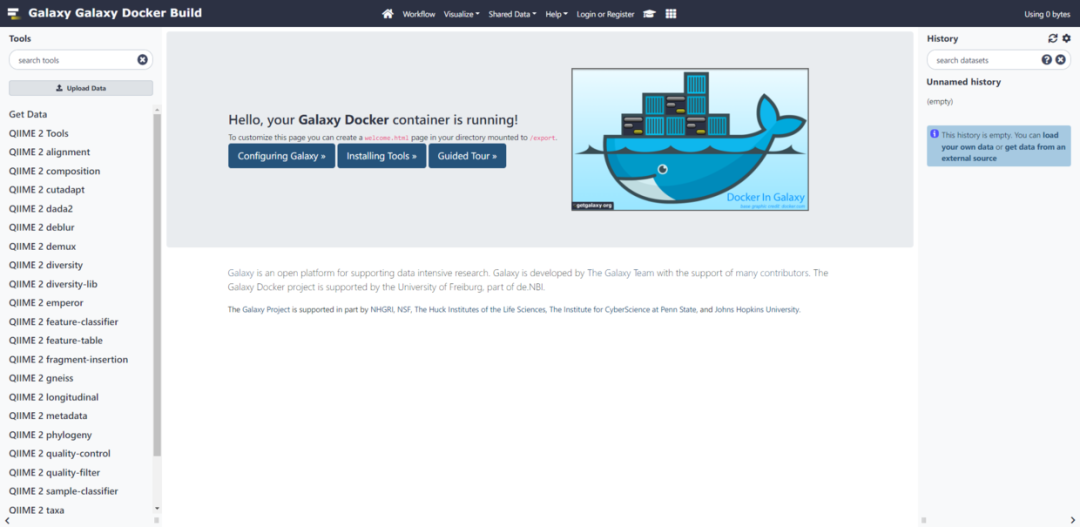 不像之前印象中的 galaxy(界面像十几年前的),现在的版本视觉元素有了一些现代化的感觉呢,一些公司的云平台也是基于 galaxy 的吧!文件都存储在你的 linux 子系统家目录下的 q2galaxy_data,如果没有这个文件夹会自动创建的。
不像之前印象中的 galaxy(界面像十几年前的),现在的版本视觉元素有了一些现代化的感觉呢,一些公司的云平台也是基于 galaxy 的吧!文件都存储在你的 linux 子系统家目录下的 q2galaxy_data,如果没有这个文件夹会自动创建的。 空间占用还是不小的,如果你的 C 盘不大,还是要注意些的,当然现在许多电脑已经不分盘啦,直接 512G 的 C 盘。
空间占用还是不小的,如果你的 C 盘不大,还是要注意些的,当然现在许多电脑已经不分盘啦,直接 512G 的 C 盘。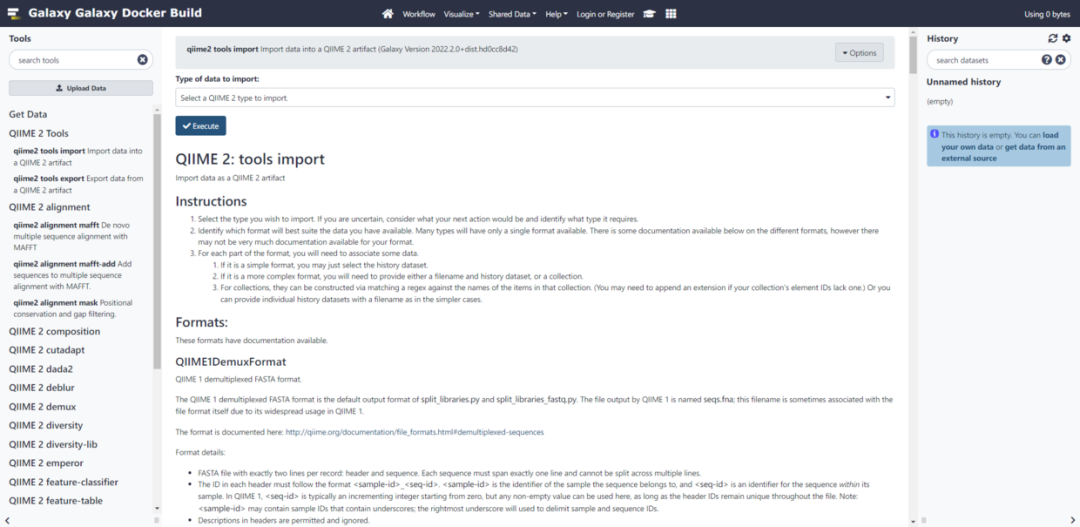
开始学习起来吧!如有问题,欢迎交流,在我时间允许情况下,愿意义务帮忙!
欢迎微信交流
小编微信
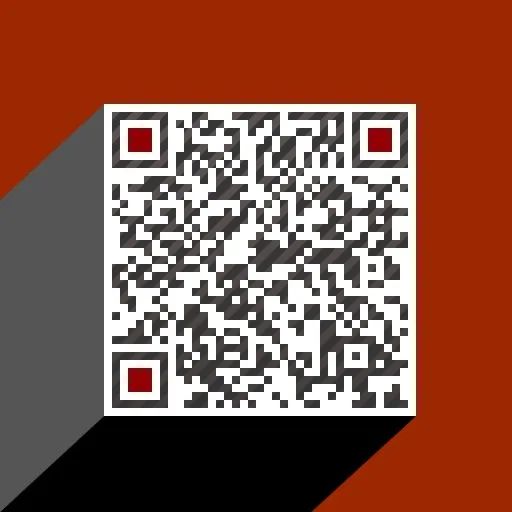
扫描二维码
获取更多精彩
公众号

参考资料
win10下同时使用wsl1 和wsl2 子系统,提升开发效率 (icode9.com): https://www.icode9.com/content-4-1373030.html
[2]WSL2 + Docker + xfce4安装及使用_笔上烽烟的博客-CSDN博客_docker wsl2: https://blog.csdn.net/qq_38856939/article/details/116528514
[3]http://localhost:8080: http://localhost:8080
本篇文章来源于微信公众号: 微因